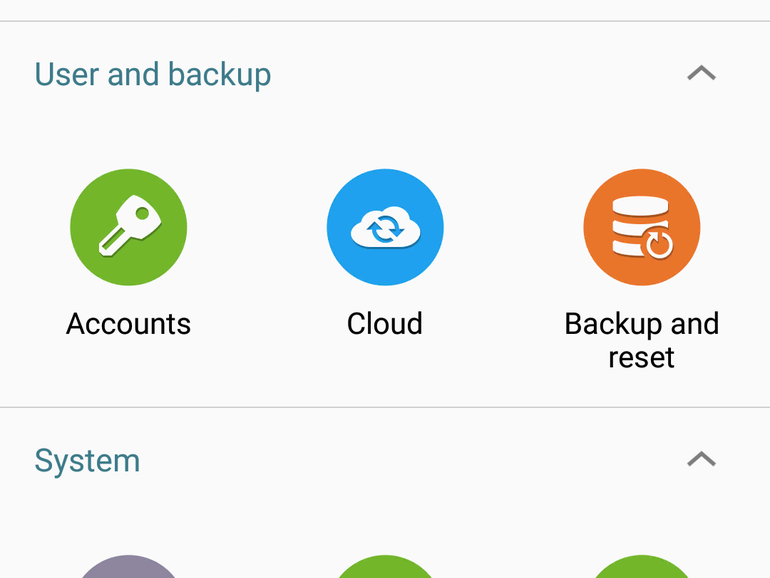Conozca los detalles relacionados con la realización de un restablecimiento de fábrica en un teléfono Galaxy S5.
Hace poco escribí sobre algunos problemas de batería con mi Samsung Galaxy S5 después de actualizar el sistema operativo a Android 5.0 (Lollipop. La duración de la batería se vio seriamente afectada después de la actualización, por lo que borré mi partición de caché (pasos en el enlace de arriba) con buenos resultados.
Desafortunadamente, la situación de la batería todavía no era lo que yo llamaba grandiosa, y algunos días fueron mejores que otros. Por ejemplo, mi teléfono se agotaría al 40% de su capacidad al final de un día y al 19% al siguiente. Soy Takeaway: Conozca los detalles relacionados con la realización de un restablecimiento de fábrica en un teléfono Galaxy S5.
Asumiendo que esto se debe a que la partición de caché comienza a acumular suciedad de nuevo, causando que el problema regrese.
Por lo tanto, busqué una solución más permanente: el restablecimiento de fábrica, a menudo la última esperanza para el mal funcionamiento de los dispositivos Android. Borra todos sus datos, aplicaciones y ajustes y devuelve el dispositivo a su estado original»out of the box». Esto puede aclarar una serie de problemas, pero también puede causar algunos dolores de cabeza para que todo vuelva a ser como a usted le gusta. Así es como lo manejé.
Preparación para el restablecimiento de fábrica
Primero comprobé para asegurarme de que mi teléfono estaba haciendo una copia de seguridad de mis datos automáticamente. Para hacer esto fui a Ajustes:
Elegí «Backup and reset»:
Esto confirma que mis datos están siendo respaldados en mi cuenta de Gmail.
Juuuuuust para estar seguro (han ocurrido cosas más extrañas que copias de seguridad o restauraciones que no funcionan bien) También me aseguré de que cualquier información crítica en mi teléfono se copiara en otro lugar. Utilizo la función Camera Upload de Dropbox para que las imágenes se sincronicen automáticamente con mi cuenta de Dropbox detrás de la escena (y lo comprobé dos veces), pero tenía algunos documentos y mensajes de texto con información que necesitaba guardar, lo que hice.
Realizar el restablecimiento
Volví a la pantalla «Backup and reset» y toqué «Factory data reset»:
Esto me mostró todas las cuentas que tenía en el dispositivo; un buen recordatorio de lo que necesita ser configurado de nuevo más tarde (reinstalar las aplicaciones no es necesario ya que el proceso de copia de seguridad/reinicialización se encarga de eso, pero es necesario iniciar sesión de nuevo.
Luego toqué «Reset Device». La Galaxia se borró a sí misma y se reinició en perfectas condiciones.
Poner todo en orden
Me conecté a la red Wi-Fi de mi casa por teléfono, luego ingresé a mi cuenta de Google y se me pidió que restaurara mis datos y configuraciones. Procedí y todas mis aplicaciones regresaron. Sin embargo, el teléfono no estaba exactamente como estaba antes del reinicio. Tuve que realizar estos pasos de limpieza:
- Configuré mis notificaciones (Por ejemplo, uso un tono de llamada especial para mi esposa y una alerta de repetición cada 2 minutos para los mensajes de texto), la configuración de la pantalla y el fondo de pantalla.
- Recreé las carpetas que utilizo para almacenar los iconos de las aplicaciones y luego reorganicé los iconos según mis preferencias.
- Me he conectado a varias cuentas de aplicaciones como Dropbox, Facebook y Twitter.
- Configuré mis dos cuentas de correo electrónico (laboral y personal.
- Instalé Volume Boost que mejora enormemente la calidad de sonido del Samsung Galaxy S5 cuando se utiliza como altavoz.
- He reinstalado mi «token blando» de VPN para el trabajo, lo que me permite autenticarme en la VPN de mi empresa para el acceso remoto.
- Volví a conectar el teléfono a mi coche vía Bluetooth.
Oh, y probablemente mi hijo menor perdió todo su progreso en «Los Simpson»: Tapped Out» que tengo en mi teléfono por su bien, pero aún no se ha quejado.
En total, los pasos anteriores representaron unos 15-20 minutos de trabajo; no es gran cosa.
El Veredicto
El consumo de batería original de mi teléfono antes de limpiar la partición de caché fue el siguiente durante todo el día:
TiempoCapacidad de la batería
10:22 am 87%
6:45 pm 47%
10:22 pm 29%
Así es como se veía después del restablecimiento de fábrica:
TiempoCapacidad de la batería
10:22 am 87%
6:45 pm 64%
10:22 pm 54%
Esto es definitivamente una mejora, pero puede deberse al hecho de que el restablecimiento de fábrica borra la partición caché de todos modos. Sospecho que esos números empezarán a disminuir a medida que pasen los días, pero al menos este es un buen comienzo. Aunque me gustaría ver mi teléfono con al menos un 60% de capacidad al final del día, soy consciente de que la batería extendida puede ser simplemente la única solución en el mundo de la movilidad de hoy en día, en el que se consume mucha energía.
Me alegro de haber realizado el restablecimiento de fábrica para poder ver los resultados de primera mano y también documentar los pasos necesarios. No fue una tarea tan temible como esperaba, así que espero que estos detalles sean útiles para ti también si estás experimentando problemas con Android. Publicaré un comentario en las próximas semanas para informar sobre la situación de la batería.
Ver también:
Recupera ese olor a coche nuevo con tu dispositivo de Google
Consejo profesional: Cómo desarraigar tu dispositivo Android para que puedas actualizarlo
Mejores baterías por delante significan grandes cambios para la movilidad
Acelere las operaciones de archivo en su Samsung Galaxy